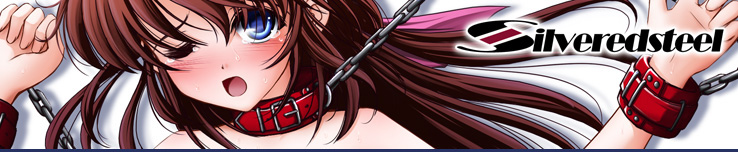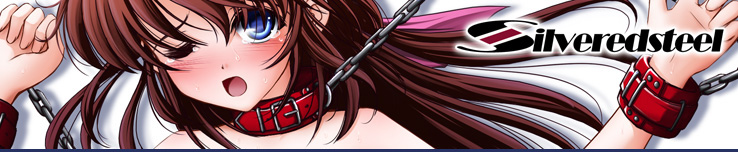|

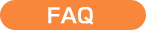
よくあるご質問、サポートのページです。
ソフトに不具合や誤字脱字等ございましたら、ご連絡頂けると助かります。
また下記の説明が解りにくい場合、は、お気軽にメールやBBSでご連絡頂ければと思います。
各ソフト固有の不具合は、「製品情報」「フリーソフト」の紹介ページの方をご覧下さい。
■当サイトからファイルのダウンロードが出来ない場合
NortonIntenetSecurity等のセキュリティーソフトが入っている場合、正常にダウンロードが出来ない場合があります。
一旦「無効(OFF)」にしてダウンロードしてみて下さい。
■ダウンロードしたファイルが開けない場合
フリーソフト・ダウンロード販売のソフト・修正ファイル等、ダウンロードして頂く物の多くは圧縮した状態になっております。(拡張子は〜.lzh、〜.zip等)
パソコンに解凍ソフトが入っていないと開けませんので、お持ちでない方はまず解凍ソフトをインストールし、その後ダブルクリック等で解凍して下さい。
解凍ソフトはフリーソフトとして数多くの物が公開されています。
(こちらの解凍ソフトが簡単で使いやすいようです)
また、ダウンロード中にファイルが壊れてしまう場合もあるかと思います。
解凍ソフトを使ってもエラーが出て解凍出来ない場合には、再ダウンロードを試してみて下さい。
■CDが読み込めない場合 (パッケージ版のみの問題)
パッケージ版はプレスCDですが、極々まれに不良品でCDの読み込みが出来ないケースががあります。 (過去に一件ご報告を頂きました)
万が一、他のCDは読めるのにうちの製品のCDだけが読み込めないという場合には、代替品をお送り致しますのでお手数をお掛け致しますがsilste@myad.jpまでご連絡下さい。
■インストール、アンインストール、ゲームの起動方法に関して
【インストール方法 (フリーソフト・ダウンロード版)】
フリーソフトおよびダウンロード版の場合は、ダウンロード後に圧縮ファイルを解凍して下さい。
解凍後、元の圧縮ファイルは必要なければ捨ててしまって構いません。
以上でインストール(ソフトが起動可能な状態になる)は終わりです。
【インストール方法 (パッケージ版)】
パッケージ(CD)版の場合は、CD内にあるフォルダを、丸ごとハードディスクのお好きな場所にコピーして下さい。(Bad
Nameではインストーラーは付いておりません)
CD内のフォルダを右クリックして「コピー」、ハードディスクのお好きな場所で右クリックして「貼り付け」でコピー出来ます。
以上でインストール(ソフトが起動可能な状態になる)は終わりです。
【ゲームの起動方法】
生成されたフォルダ内の〜.exe(例:Bad_Name.exe)をダブルクリックして下されば、ゲームが始まります。
パッケージ(CD)版の場合でも、インストールが終われば動作にCDは必要ありません。
【アンインストール方法】
解凍で出来たフォルダ、もしくはコピーしたフォルダを丸ごと削除して下さい。
セーブデータを残しておく場合には、大元のフォルダ内にある「savedata」のフォルダを別途保存しておいてください。
(注:masherの場合は、「envdata」、「gloval.sav」、「save(数字).dat」の三つがセーブデータになります)
再度インストールした場合は、保存しておいたセーブデータのフォルダ(またはファイル)を上書きで入れ直せば、以前のセーブした場所からプレイ出来ます。
【その他】
レジストリ等は使用しておりません。
セーブデータ等も含めたゲームの全データは、解凍及びコピーによって生成されたフォルダ内のみに存在しておりますので、ゲームのプレイ途中(ただしゲームを起動させていない状態)でもハードディスク内のお好きな場所にフォルダごと移動させることが出来ます。
■ご家族とパソコンを共有して使用されている方へ
当方のサイトおよびソフトはアダルトの内容を含みますので、ご家族の方とパソコンを共有している場合など、他の方に知られると不味い場合には以下の点にご注意下さい。
まず当サイトを閲覧した記録ですが、これはブラウザの履歴とキャッシュに残ります。
Internet Explorerをお使いの場合、履歴を削除するには、[ツール]>[インターネットオプション]>[全般]>履歴の[履歴のクリア]を押して下さい。
Iキャッシュを削除するには、[ツール]>[インターネットオプション]>[全般]>インターネット一時ファイルの[ファイルの削除]を押して下さい。
フリーソフトや製品等をプレイした情報に関しましては、ダウンロードした場合の圧縮ファイルと、インストールの際に生成されたフォルダをゴミ箱にいれて空にしてしまえば無くなります。
その他の場所にソフトの情報は残りません。
元々「プログラムの追加と削除(XPの場合)」には情報は載りませんし、解凍かコピーだけの作業ですので、インストールの際に他のユーザーアカウントに対してインストールされることもありません。
ただし、共有フォルダ内にゲームのフォルダを置いておくと、他のアカウントの方からもプレイが可能になってしまいますのでご注意ください。
また、readme.txt等の〜.exe以外のファイルを直接閲覧した場合(ゲーム起動中にreadmeを見た場合は除く)には、「最近使ったファイル」に記録が残る場合がございます。
「最近使ったファイル」の削除方法はXPの場合、まずタスクバー上で右クリック、[プロパティ]>[[スタート]メニュー]を開いて下さい。
次に、[[スタート]メニュー]にチェックが入っている場合は、[カスタマイズ]>[詳細設定]>最近使ったファイルの[一覧のクリア]をして下さい。
[クラシック[スタートメニュー]]にチェックが入っている場合は、[カスタマイズ]>最近使った〜の横の[クリア]です。
厳密にはごみ箱に入れて空にしたファイルも、上書きされなければハードディスクに残っている場合が多いと思われます。
ただしこれは復元ソフト等を使って復旧しなければ分からない為、一般的にはまず行われる事は無いかと思います。
(例えば、ご家族の方が何かしらの重要ファイルを削除してしまい、復元ソフトを使用してサルベージを試みた時に、もしかすれば当ゲームのファイルも残っている可能性もあるというレベルです)
以上はごく簡単な説明のみですので、もっと詳しい事は専門に解説して下さっているサイトさんをご覧頂ければと思います。
■Bad Nameフリー化の中止ついて
以前告知していたBad Nameのフリー化については、現在無期延期になっております。
ご期待して下さった方、本当に申し訳ございません。
頓挫の理由は幾つかあるのですが、一番大きな物は18禁の作品をフリーで公開し続ける事が重荷になってきてしまっている事があります。
Bad Nameの方はmasherよりも遥かに18禁度が高くなりますし、内容にも問題のある部分がありますので、どなたでも気軽にダウンロード出来る状態で公開するのにはためらいが出てしまいました。
また、販売している物をフリーに切り替える場合のその時期というのは非常に難しく、いつ切り替えてもツライな……と大きな悩みの種になってしまっていました。
ただ、masherの時のようにより多くの方に見て頂きたい思いはありますし、分割版の4thパッチ辺りまでは特に絵的にもいただけないため、その部分だけでもフリーにしてしまいたい気持ちは今もあります。
今後はどうなるか解りませんが、例えば「18pass」のようなオンライン年齢認証システムが個人サイトでも気軽に導入出来るようになれば、再考してみたいと思っております。
|
|